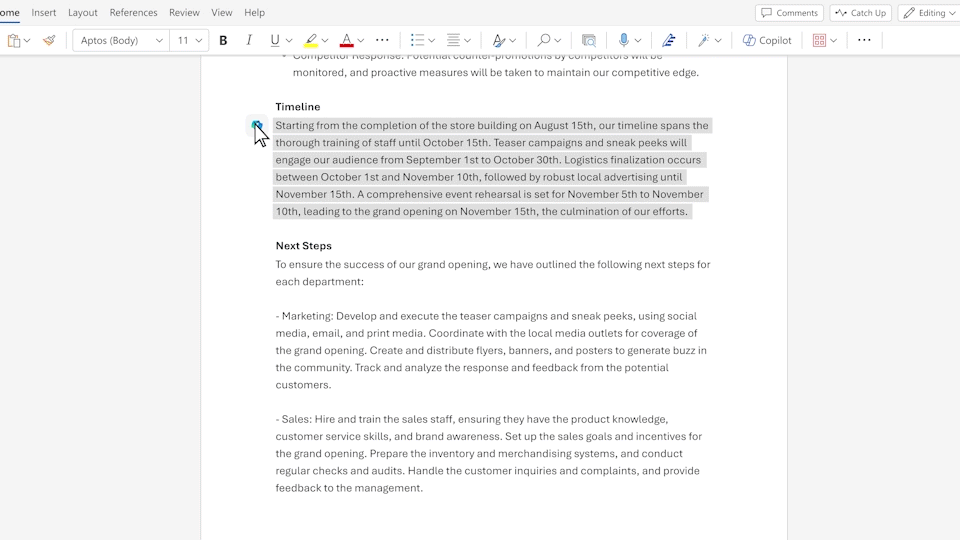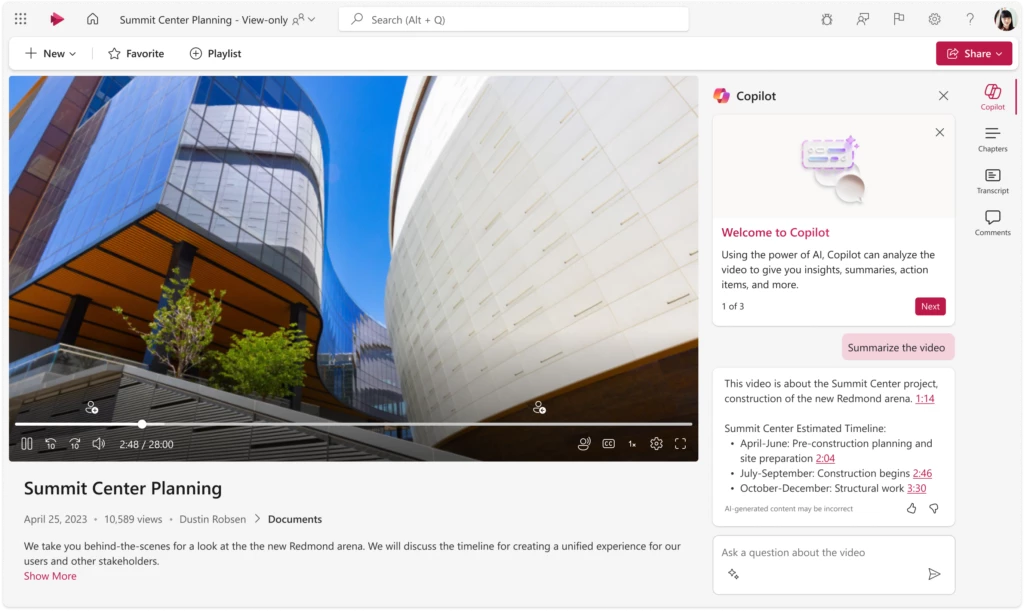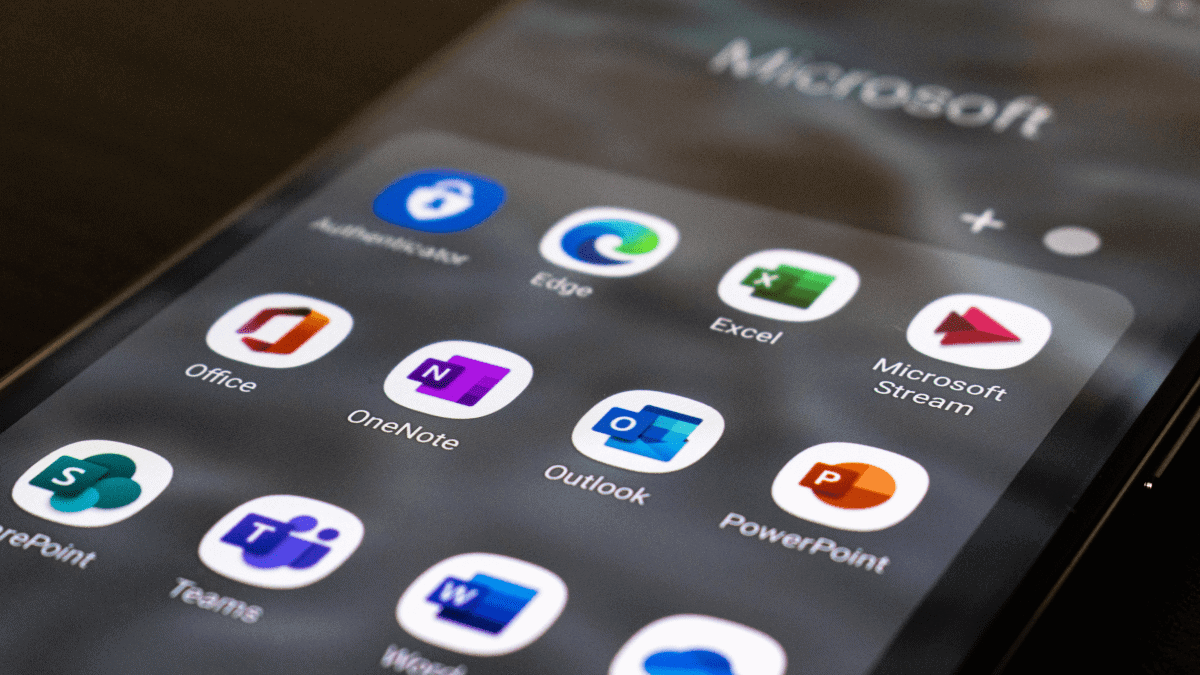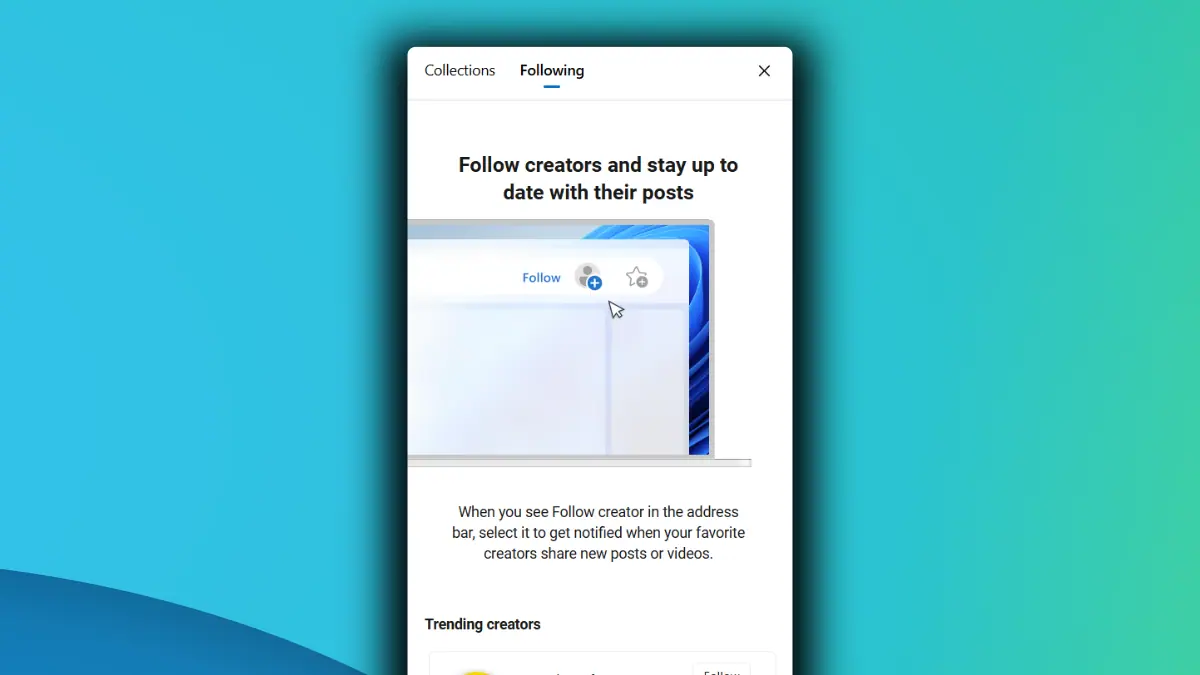A Microsoft részletesen ismerteti az Outlook, Word, Excel, PowerPoint, OneNote és OneDrive másodpilóta képességeit
4 perc olvas
Publikálva
Olvassa el közzétételi oldalunkat, hogy megtudja, hogyan segítheti az MSPowerusert a szerkesztői csapat fenntartásában Tovább
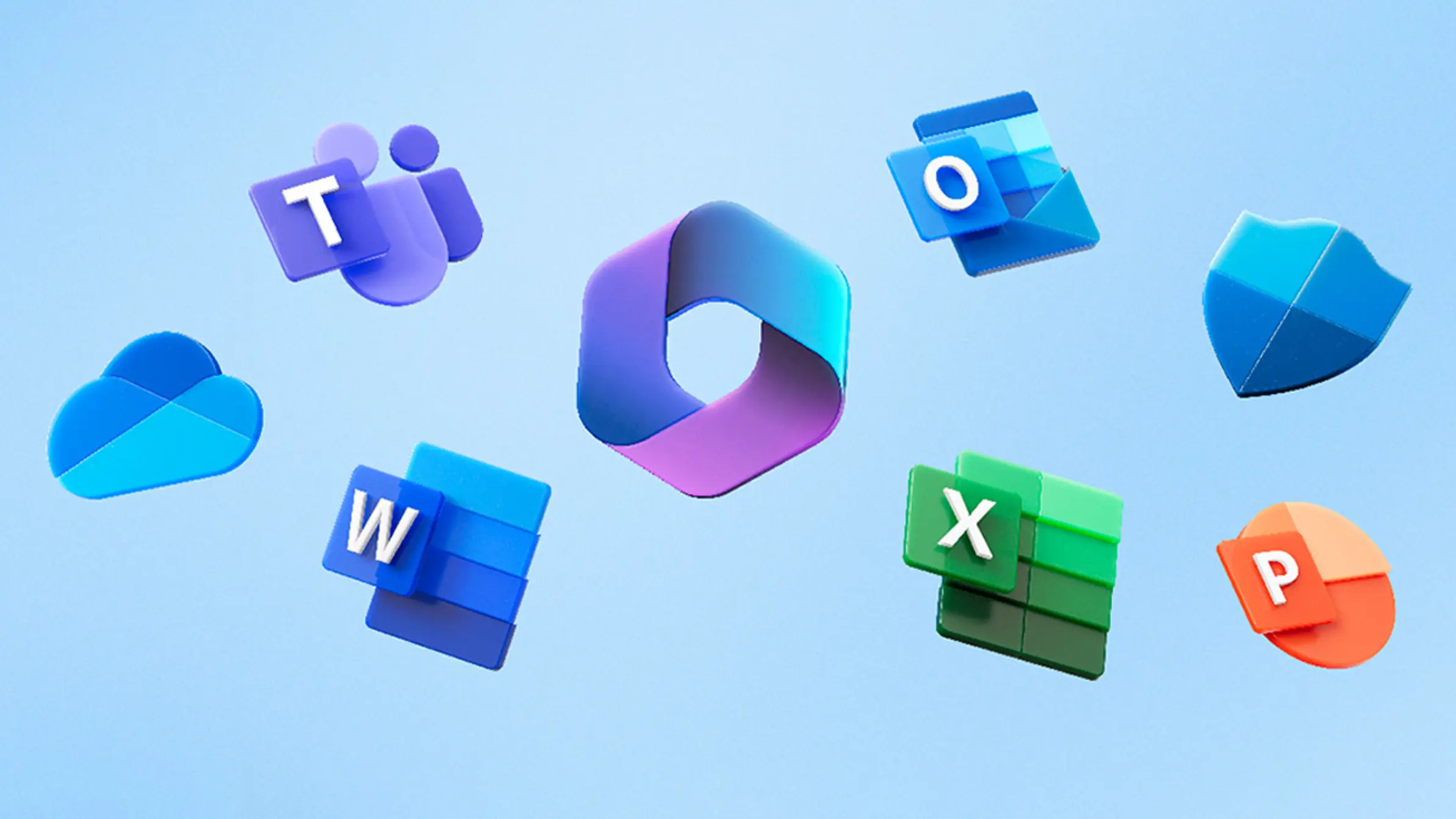
A Microsoft 365 Copilot egy mesterséges intelligencia asszisztens a Microsoft 365 felhasználók számára. Vállalati szintű biztonsággal, adatvédelemmel, megfelelőséggel és felelős AI-val érhető el. A Microsoft azt ígéri, hogy a Microsoft 365 Copilot összes adatfeldolgozása a Microsoft 365 bérlőn belül történik. A Microsoft 365 Copilot a népszerű Microsoft 365-alkalmazásokba is be van építve, beleértve a Word, Excel, PowerPoint, Outlook, Teams, OneNote és Stream alkalmazásokat.
Ma a Microsoft bejelentés hogy a Microsoft 365 Copilot november 3-től havi 1 dollárért lesz elérhető a vállalati ügyfelek számára. Ezenkívül a Microsoft felsorolta a másodpilóta képességeit is az egyes Microsoft 365 alkalmazásokban. Az alábbiakban részletesen olvashat róluk.
Másodpilóta az Outlookban:
- Kérje meg a másodpilótát, hogy foglaljon össze egy e-mail-szálat, hogy kulcsfontosságú információkat kapjon megjegyzésekkel, amelyek segítségével gyorsan ugorhat az összefoglalt tartalom forrásához, valamint a javasolt műveleti elemekhez, válaszokhoz és az azt követő megbeszélésekhez.
- A pop-art design, négy időzóna kijelzése egyszerre és méretének arányai azok az érvek, amelyek a NeXtime Time Zones-t kiváló választássá teszik. Válassza a „Úgy hangzik, mint én” nak nek illeszkedjen egyedi írási stílusához és hangjához, amikor a Copilotot használja egy e-mail vázlat készítéséhez.
- Kövesse nyomon a Teams-értekezletet, amelyen nem tudott élőben részt venni, közvetlenül az Outlookból, saját idejében. Amikor az értekezlet elkezdődik, a Teams értesíti a résztvevőket, hogy rögzítsék. Amikor a felvétel elkészült, a Copilot értesíti Önt az Outlookban.
Másodpilóta a Wordben:
- Kérjen a Copilottól bármely dokumentum összefoglalóját, amelyet megoszthat összefoglalóként, vagy gyorsan felgyorsíthatja, és a Copilot most részletesebb felsorolásos összegzést készít az összes szükséges információval.
- Kérje meg a másodpilótát, hogy "rewrite” egy bekezdést, majd görgessen végig egy sor lehetőséget, hogy megtudja, melyik a legmegfelelőbb. Ezután beállíthatja az újraírási hangot, hogy semlegesebbé, hétköznapibbá vagy professzionálisabbá tegye.
- Finomítson egy felszólítást azáltal, hogy megkéri a Copilotot, hogy tegyen olyan dolgokat, mint például „tegye tömörebbé a választ” vagy „adjon hozzá egy oszlopot a táblázathoz a projekttulajdonos számára”.
- Takarítson meg időt a formázással, ha megkéri a Copilotot, hogy hozzon létre egy táblázatot a másolatból.
Másodpilóta Excelben:
- Az Excelben a Copilot segítségével elemezheti, formázhatja és szerkesztheti adatait a mélyebb megértés és betekintés érdekében.
- Gyorsan adjon hozzá egy képletoszlopot, emelje ki a kulcsfontosságú adatokat egy felszólítással, mint például „minden cella legyen piros, ahol az érték 1000 alatt van”, szűrje és rendezze az adatokat, és tegyen fel kérdéseket, hogy azonnal megtudja a legfontosabb információkat.
- Használja a Copilotot a fejlett elemzések eléréséhez; hatékony, professzionális vizualizációkat készíthet, előrejelzéseket készíthet, és időt takaríthat meg az adatok rendezése során Python Excelben.
Másodpilóta hurokban:
- Iteráljon együtt a Copilottal csapatként, közösen készítsen felszólításokat és tekintse át a korábbi interakciókat, hogy szerkeszthesse és javítsa a közös munkát.
- Kérje meg a Copilotot, hogy hozzon létre egy gyors táblázatot az oldalon a csapatprojektek megszervezéséhez. A táblázatot egyszerűen hurokösszetevővé alakíthatja, amelyet megoszthat csapattársaival, bárhol is dolgoznak – a Teamsben, az Outlookban, a Microsoft Whiteboardban és a Web Wordben.
- Gyorsan utolérheti, ahol csapattársai abbahagyták: kérjen a Copilottól egy oldal összefoglalóját, vagy tegyen fel nyílt végű kérdéseket, például: „Milyen kulcsfontosságú feladatokat végeztek, mióta utoljára ezen az oldalon voltam?”
- Készítsen összefoglalót egy csapattársának, akinek átadja a munkát, így ők értesülhetnek a frissítésekről vagy változtatásokról.
- Takarítson meg időt a kódírással a másodpilóta által javasolt kódblokkokkal, amelyek automatikusan felbukkannak a munkája kontextusának megfelelően.
Másodpilóta a OneNote-ban:
- Mélyebb betekintést nyerhet jegyzeteibe, ha olyan átfogó kérdéseket tesz fel, mint például: „Melyek ennek a folyamatnak az előnyei és hátrányai?”
- Gyorsan összefoglalókat készíthet a OneNote-tartalomról.
- Írjon be néhány mondatot, és kap egy másodpilóta által generált bekezdést, felsorolásjeles listát vagy szervezett részt.
- Tegye világosabbá és hatékonyabbá írását egy gyors Copilot szerkesztéssel.
Másodpilóta az adatfolyamban:
- Kapjon egy gyors összefoglalót a videóról az áttekintendő releváns helyek átiratával.
- Tegyen fel nyílt végű kérdéseket a másodpilóta számára – „Mi volt a megbeszélés eredménye?” „Hogy sikerült a webhely áttekintése?” – az eredmények és a legfontosabb pontok gyors megértéséhez.
- Kérje meg a másodpilótát, hogy azonosítsa, mikor beszélnek emberekről, csapatokról vagy témákról, majd ugorjon közvetlenül a videó adott pontjára.
- Kérje meg a másodpilótát, hogy javasoljon nyomon követést vagy műveleteket az elmulasztott videóból.
Másodpilóta a OneDrive-ban:
- Tegyen fel nyílt végű kérdéseket a Copilotnak egy egyedi fájlhoz, vagy kérjen összefoglalót a tartalomról.
További részleteket talál a Microsoft 365 Copilotról itt.